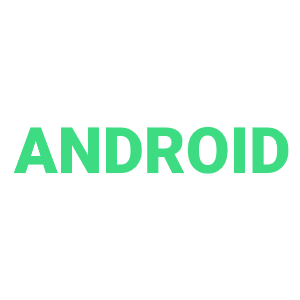
Помните, когда-то давно количество рабочих столов без рут-прав на смартфоне изменить было нельзя? К счастью, те времена давно позади, и пользователь сегодня вправе сам решать, сколько рабочих столов должно быть на его смартфоне. В этой инструкции покажем, как удалить рабочий стол. Примеров два – для Samsung и для Xiaomi (Redmi или Poco).
Samsung
Открываем нужный рабочий стол. Нажимаем на пустое место и удерживаем, либо делаем щепок.
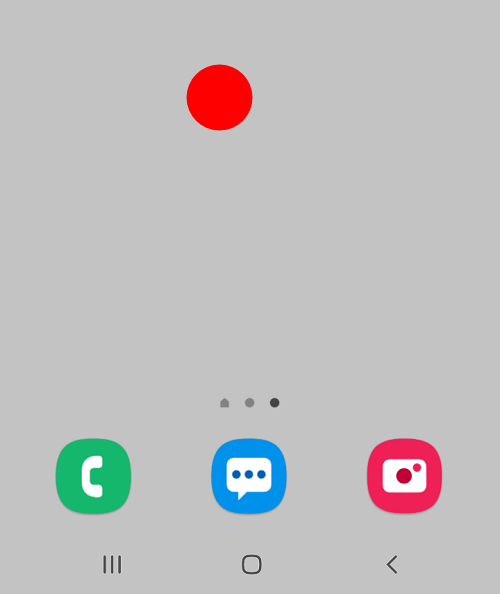
Появляется дополнительное меню. Для удаления рабочего стола нажмите на иконку “Корзины”. Кстати, если здесь есть иконки приложений, они также удалятся (только иконки, не сами приложения).
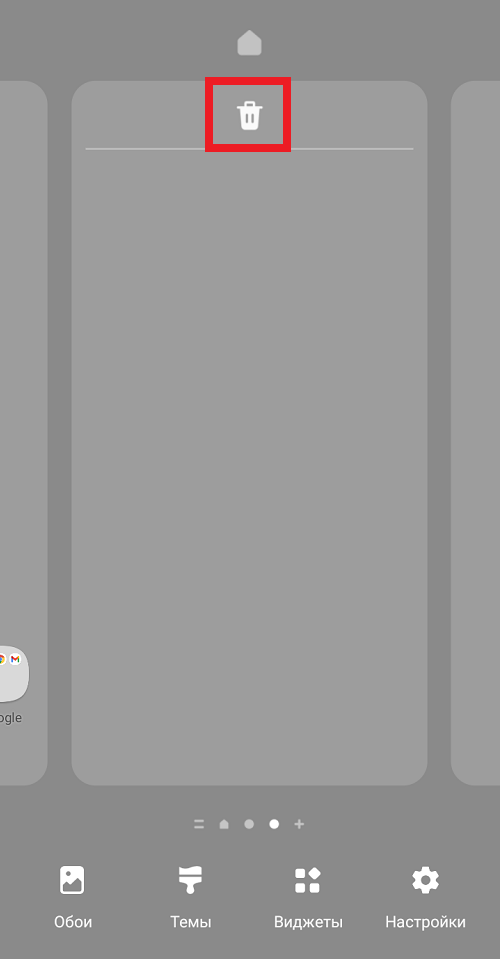
Готово, рабочий стол удален.
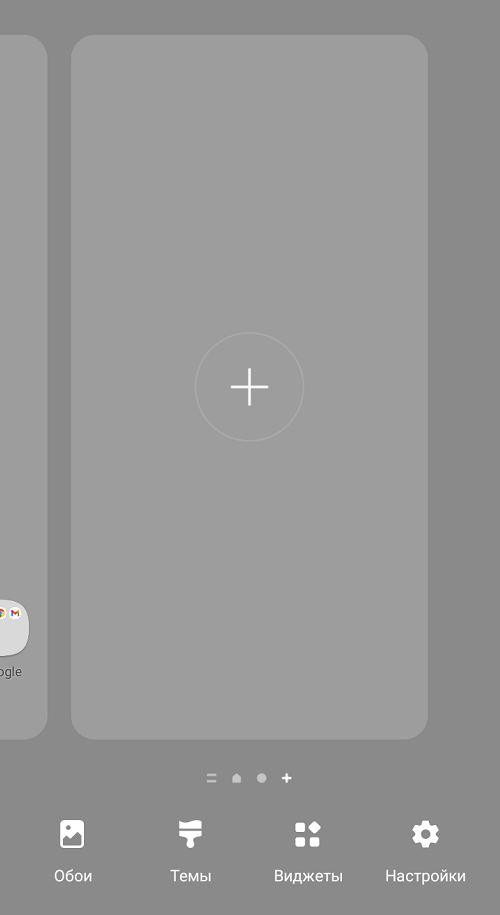
Их осталось два, а было – три.
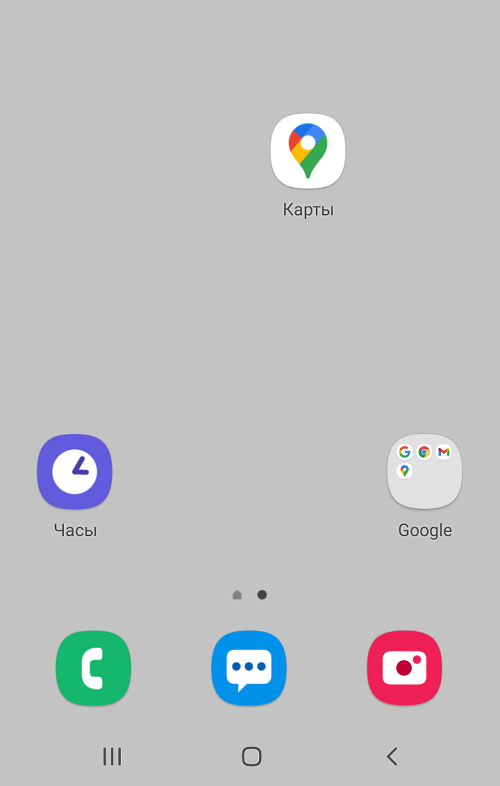
Xiaomi, Redmi или Poco
Тут ситуация другая: пока на рабочем столе есть иконки, он не может быть удален.
Вот рабочий стол с иконкой:
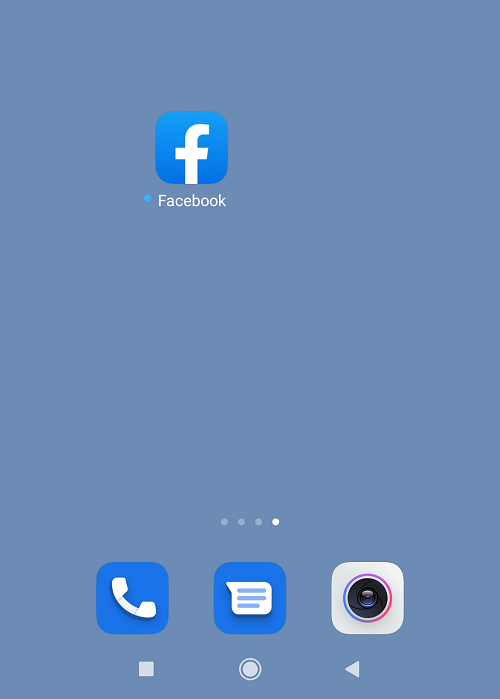
Нажимаем на иконку, удерживаем и аккуратно перемещаем палец с иконкой на предыдущий рабочий стол.
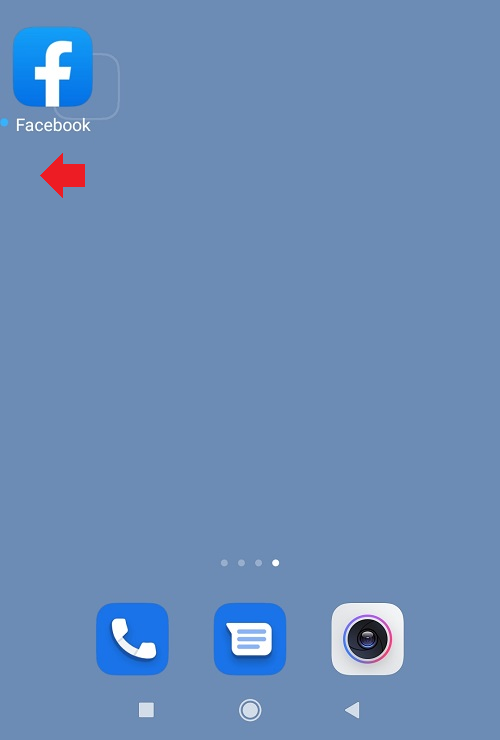
Отпускаем палец.
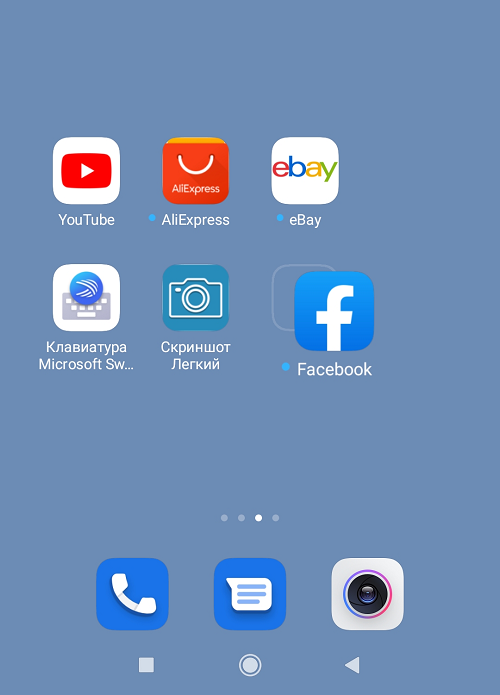
Готово. Иконка была перенесена.
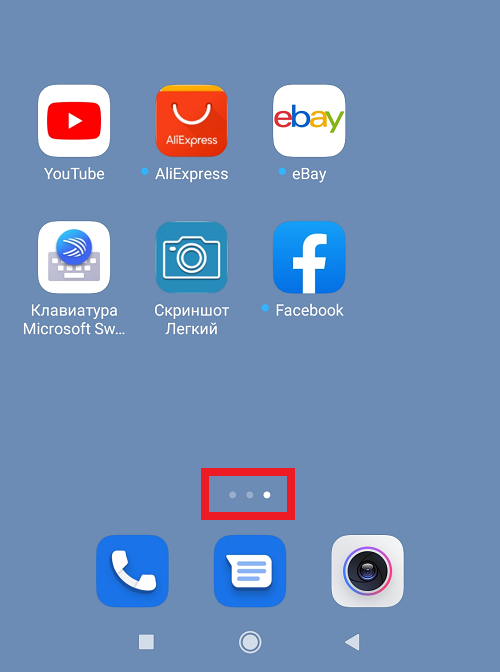
Предыдущий рабочий стол был удален автоматически, ведь на нем не осталось иконок – их нужно просто перенести на другой рабочий стол.